ASL-avatars kunnen worden gebruikt om gratis inclusieve nadruk te leggen op uw Clipchamp-project. Er is een reeks digitale tekens beschikbaar om 16 algemene ASL-zinnen visueel uit te drukken.
In dit onderwerp
Een ASL-avatar toevoegen als een overlay aan uw video
-
Als u uw Clipchamp-project wilt starten, voegt u een video toe door Media importeren te selecteren.
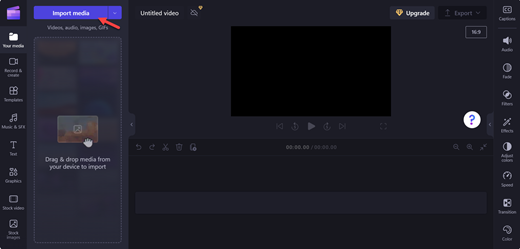
Opmerking: U kunt ook uw eigen video maken met de inhoudsbibliotheek van Clipchamp.
-
Selecteer de gewenste video en selecteer Openen.
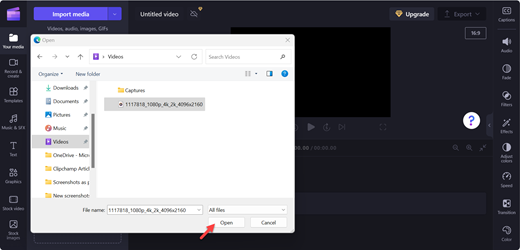
-
Selecteer Toevoegen aan tijdlijn (groen+) in de video of sleep de video naar de tijdlijn.
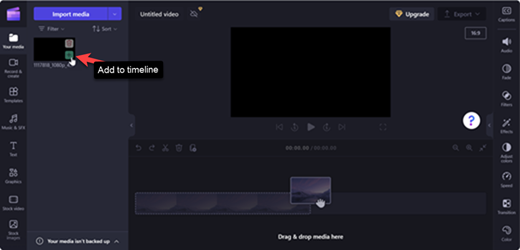
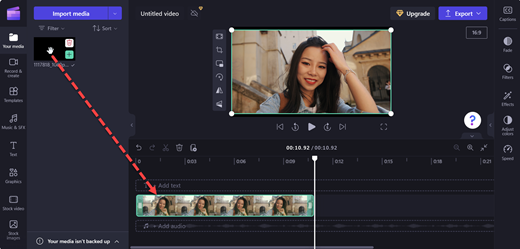
-
Als u de ASL-avatar wilt toevoegen aan de video, selecteert u Afbeeldingen.
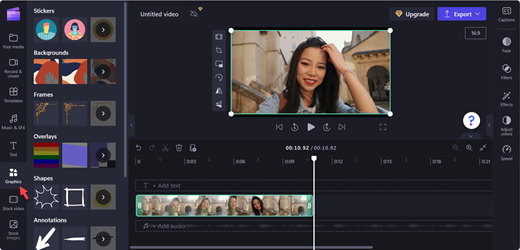
-
Selecteer in de sectie Stickersde optie Meer weergeven.
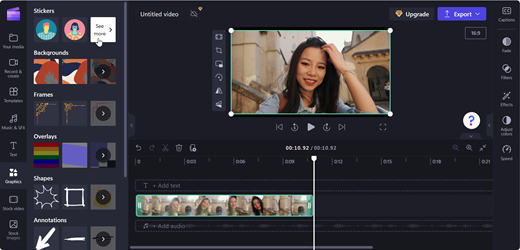
-
Schuif naar de sectie Gebarentaal en selecteer Meer weergeven om alle avataropties weer te geven.
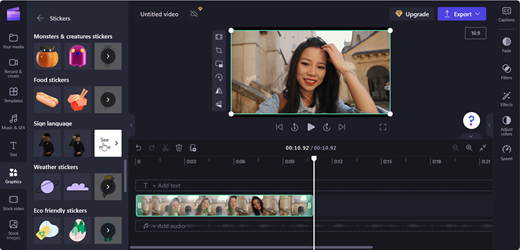
-
Selecteer Toevoegen aan tijdlijn (groen+) op de ASL-avatar van uw keuze of sleep de ASL-avatar naar de gewenste positie in de video.
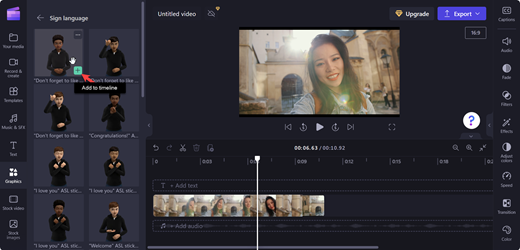
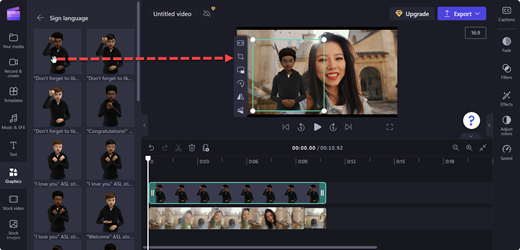
-
Pas de positie en grootte van de ASL-avatar aan door deze op het podium te verplaatsen.
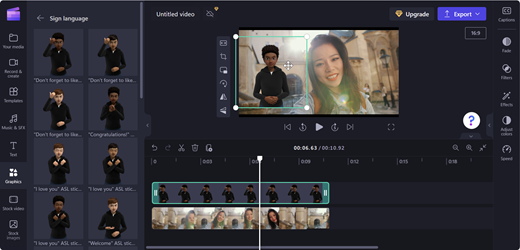
Een ASL-avatar toevoegen in een indeling met gesplitst scherm
-
Volg de stappen in Een ASL-avatar toevoegen als een overlay aan uw video
-
Verplaats de ASL-avatar naar één kant van het voorbeeldscherm.
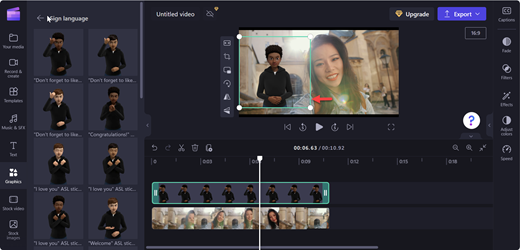
-
Sleep de video naar de andere kant van de ASL-avatar.
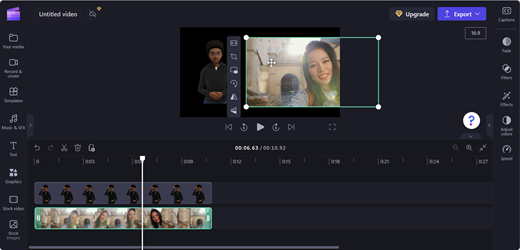
-
Als u het gesplitste scherm wilt aanpassen, gebruikt u Bijsnijden op de zwevende werkbalk.
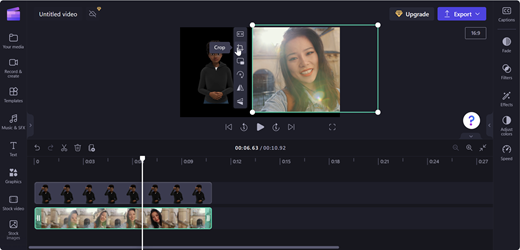
Opmerking: U kunt een ASL-avatar ook slepen en neerzetten op een lege tijdlijn en deze gebruiken als zelfstandige clip.
De video opslaan
-
Als u de video wilt opslaan, selecteert u Exporteren.
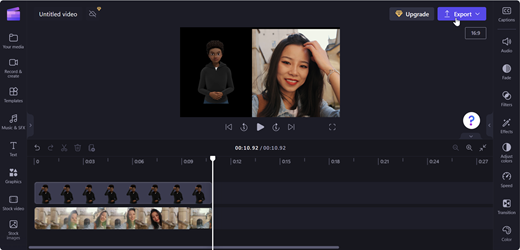
-
Kies de videoresolutie in de vervolgkeuzelijst Exporteren.
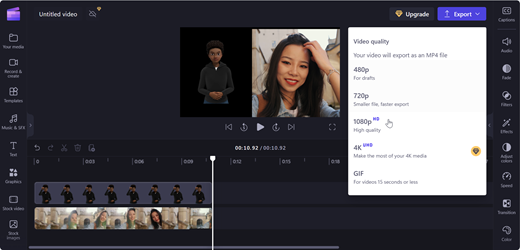
Tip: Voor hoge kwaliteit wordt een resolutie van 1080p aanbevolen.
Meer weergeven
Een Clipchamp-account maken en openen
Media toevoegen aan een video in Clipchamp
Automatische bijschriften gebruiken
Technische ondersteuning voor klanten met een beperking
Microsoft wil een optimale ervaring bieden voor al onze klanten. Als u een beperking hebt of als u vragen hebt met betrekking tot toegankelijkheid, kunt u voor technische hulp contact opnemen met Microsoft Disability Answer Desk. Het Disability Answer Desk-ondersteuningsteam is opgeleid in het gebruik van verschillende veelgebruikte hulptechnieken en kan assistentie verlenen in de Engelse, Spaanse, Franse en Amerikaanse gebarentaal. Ga naar de site van Microsoft Disability Answer Desk voor de contactgegevens voor uw regio.
Als u een commerciële of bedrijfsmatige gebruiker bent of werkt voor een overheidsinstantie, neemt u contact op met de Disability Answer Desk voor ondernemers.











